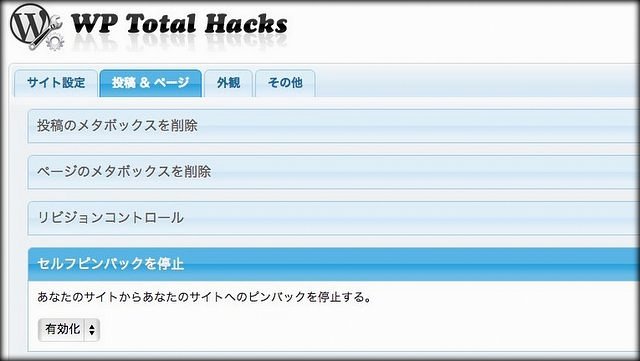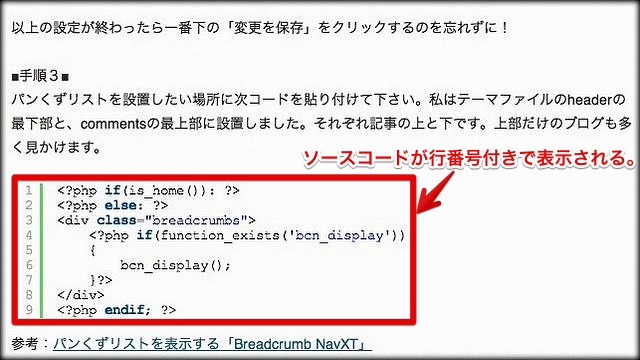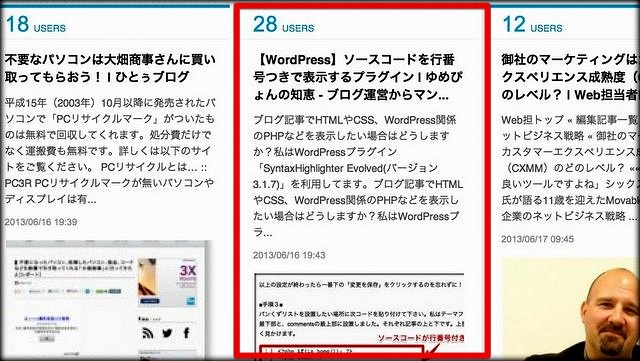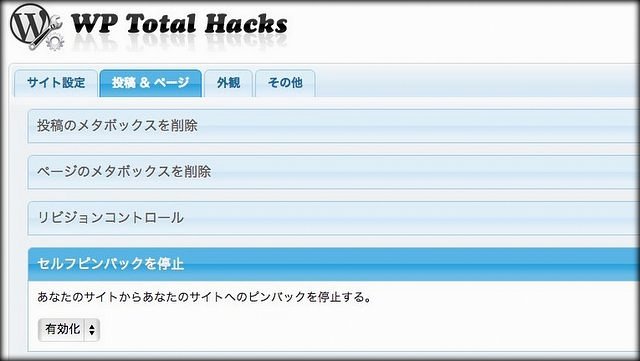
WordPressのリビジョン機能は記事を保存するたびに履歴を残します。公開時だけでなく下書きや自動保存によりどんどんデータベースに蓄積されます。やがてはブログ表示速度を遅くする要因にもなりかねません。今回はリビジョン対策についてです。
ゆめぴょんです。こんちはっ(^^)/
WordPressのリビジョンを利用しての自動保存や下書き保存は本来、利用者に役立つためにつけられた機能だと思います。ただその制御を変更する方法がWordPressの設定で提供されてないのは残念ですね。
リビジョンを抑制するのはプラグインを利用する方法と、設定ファイルを直接書き換える方法があります。
私はリビジョンを抑制するのはプラグインを使い、自動保存回数の抑制は設定ファイルを書き換えました。その方法を解説します。
リビジョン停止など多機能な「WP Total Hacks」プラグイン
「WP Total Hacks」プラグインには他にセルフPingの設定や、Favicon設置などいろんな機能が満載されています。
WordPress管理画面の左メニューの「プラグイン」→「新規追加」から「WP Total Hacks」を検索して、インストールした後に有効化します。
設定方法
「設定」で「WP Total Hacks」を選択。設定画面の上部タブで「投稿&ページ」を選択。「リビジョン」で保存するリビジョン数を選択して下さい。私は「0」にしました。そして「変更を保存」をクリック。
この設定で以後のリビジョン回数は抑制されます。ただしこれまでのリビジョン履歴はデータベースに残ったままです。この履歴を削除したい場合は次のプラグインも利用して下さい。リビジョン回数を抑制した人も定期的に履歴削除した方がいいでしょう。
「Delete-Revision」で過去のリビジョンも削除
上と同じ要領で「Delete-Revision」をインストールして有効化してください。
「設定」から「Delete-Revision」を選んでください。あとはリビジョンを削除するだけです。
自動保存の設定を変更する方法
次に自動保存の間隔を設定します。次のファイルを開いて「AUTOSAVE_INTERVAL」の後に自動保存の間隔を秒数で入力して下さい。私は10分間隔にしたので「600」です。
ファイルの場所と名前:WordPressフォルダ(通常はwp)の中の「wp-config.php」
[php firstline=”90″]
//リビジョン数を制限 ※自分で追加
define(‘WP_POST_REVISIONS’, false);
//自動保存間隔を調整 ※自分で追加
define(‘AUTOSAVE_INTERVAL’, 600);
[/php]
ちなみに上のように「WP_POST_REVISIONS」に「false」と入力すればリビジョン停止もできます。その場合は上のプラグインも不要です。
まとめ:今日のゆめぴょんの知恵
以上で設定は完了です。ところで「WP Total Hacks」でリビジョン以外の機能を利用しない人は「disable-revisions-and-autosave」というプラグインもあるようです。興味ある方は下のリンクを参照してみて下さい。
参考:WordPress でリビジョンと自動保存を簡単に停止する方法
参考:リビジョンと自動保存を停止→溜まったリビジョンを削除をプラグインで
ゆめぴょんでした。ちゃおっ!